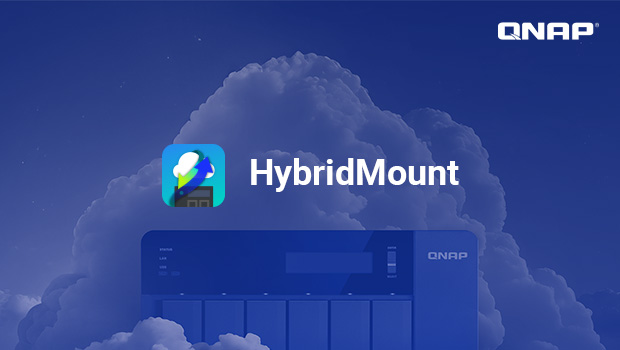
所謂「儲存雲端化與多雲儲存管理已是當今趨勢」,講的白話一點就是「要怎麼有效整合手上這些免費或價格不高的雲端硬碟空間」。「雲端化」意謂著將資料從本地配置移動到公有雲和私有雲部署,95% 企業雲端策略為混合雲架構,將應用程式部署於私有雲,而資料儲存或備份在公有雲。眾多雲端服務各有其優勢及弱勢 (或著講的籠統一點「個性不同」),企業同時採用多個雲服務以獲得最佳價值,所以這種策略性的多雲儲存需要一個管理解決方案。
當今常見的免費雲端硬碟不外乎 Google Drive (15GB)、蘋果 iCloud (5GB)、Dropbox (2GB) 和微軟 OneDrive (5GB),付費加購容量的價碼,差不多落在 50GB 台幣 30 元、100GB 台幣 60 元、200GB 台幣 90 元、1TB 台幣 150 元和 2TB 台幣 300 元,而隨著大量企業訂閱微軟 Microsoft 365 商務版,其附贈的 1TB OneDrive 空間,更是不少人用來「同步」多台個人電腦 (如公司的筆電和家裡的桌機)、手機、平板和雲端的好幫手,而同時使用多種雲端硬碟也是今日的常態,畢竟每家都有來自於與自家服務高度整合的獨門特色,更罔論「不用白不用」的免費空間。
但散落四處的雲端硬碟,也帶來管理上的煩惱,尤其雲端硬碟的同步作業,往往會降低本機儲存效能,並消耗更多的網路頻寬,尤其增加 4G/5G 行動網路的流量費用。無論對於企業還是個人,利用雲端企業可以利用雲端來建構同步與分享系統,但可能會遇到以下問題:
- 雲端儲存空間的程式介面部署應用程式或檔案分享較不方便。大量檔案放在雲端,應用程式如何直接使用雲端檔案?
- 雲端存取方式有限,不如存取本地空間便利。同時擁有多個雲端空間,要如何方便管理?
- 透過網際網路存取雲端速度較慢。多點辦公室或其他地點,如何低延遲且更方便存取檔案?
- 當一群人共用雲端時,點辦公室或其他地點的使用者,需要特定的權限設定嗎?
正所謂「有拜有保佑」,這時候有台 QNAP NAS 做為「雲網關 (Cloud Gateway)」就可讓你更順暢的存取雲端檔案,不但將雲端程式介面轉換為檔案空間或磁碟區使用,無縫連接地端服務,存取協定轉換可以支援以較熟悉的存取協定 (SMB, NFS, iSCSI) 來存取雲端空間,雲網關的 NAS快取 (Cache) 更讓雲端存取有更低延遲體驗。更進一步的講,雲網關有四大好處:
- 支援更多常用的通訊協定
- 如同區網般快速存取雲端資料
- 極大化雲端空間使用效益
- 節省頻寬和流量費用
QNAP 的雲網關服務分成兩種,「檔案型」的 HybridMount,適用於多雲空間掛載集中管理、雲端檔案多端點同步;與「區塊型」的 VJBOD Cloud ,將上雲資料去識別化,以提供絕佳資料安全防護,並只上傳變動量資料區塊以減少備份時間。其中「讓雲端更靠近」的 QNAP 檔案型雲網關 HybridMount,只要切出一小塊 NAS 空間,就能享有混合雲優勢,並能技術同時使用 QTS 的其他好用功能,也是本文的重點。
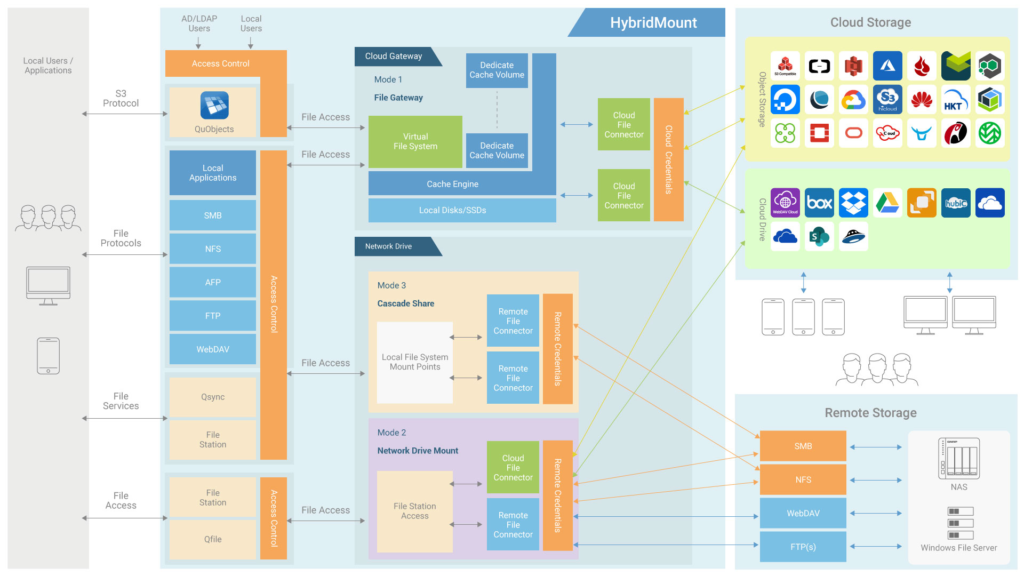
在傳統的檔案儲存服務之外,近年來非結構化資料的物件儲存 (如最有名的 AWS S3 與後起之秀 Wasabi) 已成為低成本雲端儲存技術的主流。HybridMount 可將非結構化資料轉換成資料夾層級結構,更方便管理檔案,開啟物件儲存的大門。HybridMount 支援主流雲端服務,包含檔案儲存及物件儲存而且持續增加中,以及任何 S3 相容物件儲存服務和 WebDAV檔案儲存服務,也可將非原生支援的物件儲存空間掛載至 NAS,享有更多元的雲端儲存選擇和彈性的多雲管理。
值得留意的是,當連結物件儲存服務時,須自訂同步排程,依排程進行與雲端資料同步;也可以隨時手動立即同步。同步時會對雲端產生要求或存取流量而產生費用,建議僅在存取雲端的時間內進行檔案列表更新,以節省雲端費用。
HybridMount 提供兩種雲儲存空間掛載模式,與一種網路磁碟區掛載模式:
- 網路磁碟掛載:將公有雲空間掛載至 NAS 中,其存取體驗取決於網路速度,掛載空間的數量無上限且完全免費,完成掛載後,可透過 File Station 或 Qfile Pro 行動應用程式集中管理,免去分散管理不同公私有雲檔案的麻煩。
- 雲網關模式:支援 SMB / AFP / NFS / FTP / WebDAV / S3 協定存取雲端資料,亦可為相連的雲端服務啟用本地快取功能機制,大幅減少讀寫等待時間,讓存取雲端資料就像在區網內操作般順暢、快速,極適合檔案伺服器線上協作和檔案層級資料分析等應用。HybridMount 提供 2 個永久免費的可設定連線數量,可依需求購置額外授權。
- 網路磁碟區掛載:透過 CIFS/SMB、NFS、FTP/FTPS 或 WebDAV 通訊協定掛載遠端裝置 (如:NAS、伺服器) 資料夾,集中存取資料。而透過 CIFS/SMB 和 NFS 掛載的遠端資料夾還可以設定為本地 NAS 共用資料夾,讓本地 NAS 多用戶皆可使用原有帳密快速存取、編輯遠端資料夾檔案,亦能透過 File Station 或 Qfile Pro 行動應用程式集中管理遠端資料。
在 HybridMount 雲網關模式下,NAS App Center 提供的應用程式,也能支援儲存於雲端空間中的檔案,例如:
- 檔案管理:用 Qfiling 進行多雲自動歸檔,輕鬆達到雲搬雲與歸檔,並透過歸檔條件與多元的後處理模組,在檔案搬遷與歸檔同時,達到分類與編輯目的。Qsirch 是 QNAP NAS 專屬全文檔案檢索工具,支援跨雲搜尋檔案,可以利用一個搜尋條件,同時搜尋多個雲端空間內的檔案,並在一個介面呈現所有雲端檔案搜尋結果。
- 多媒體應用:QuMagie AI 智能照片管理與 CAYIN MediaSign Player 多媒體播放器,瀏覽雲端上的多媒體檔案。利用 QTS 提供的多媒體服務 Video Station、Music Station、QuMagie ,無論使用什麼雲端空間,皆能享有熟悉且一致的多媒體服務體驗。
- 編輯工具:即使檔案存於雲端,也能透過 OCR Converter 及 Text Editor 等工具編輯檔案。
在安裝 HybridMount 前,請確認已在 NAS 設定系統磁碟區與,QTS 版本必須是 4.4.1 以上版本,建立 HybridMount 快取空間時,至少需有 20GB 的儲存空間。接著前往 [App Center],搜尋 HybridMount,並按一下 [安裝]。
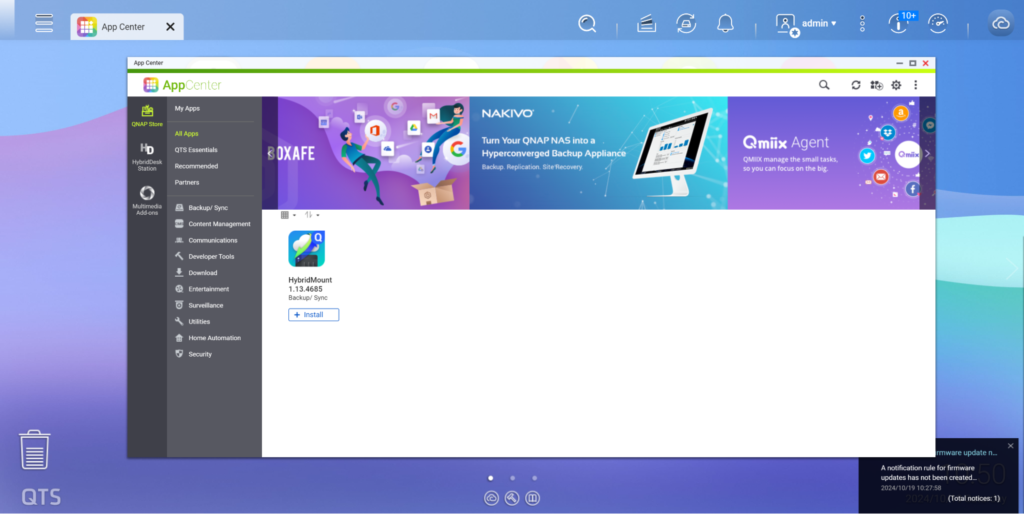
安裝完畢,開啟 HybridMount。
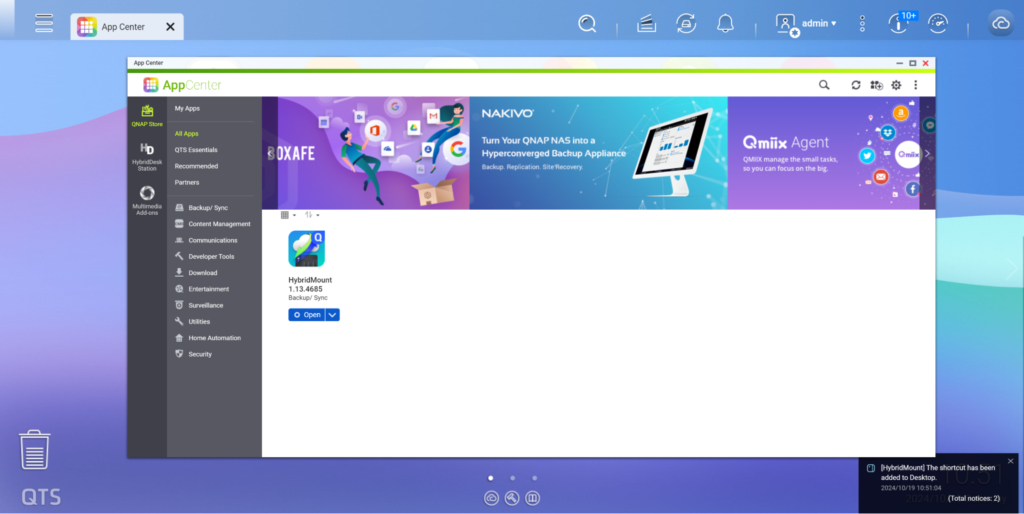
[總覽] 畫面顯示已使用之授權連線數與全部的授權連線數、快取空間資訊,以及已掛載之雲端服務和遠端裝置的相關資訊。可在此畫面購買授權、建立檔案型雲網關或網路磁碟機掛載。
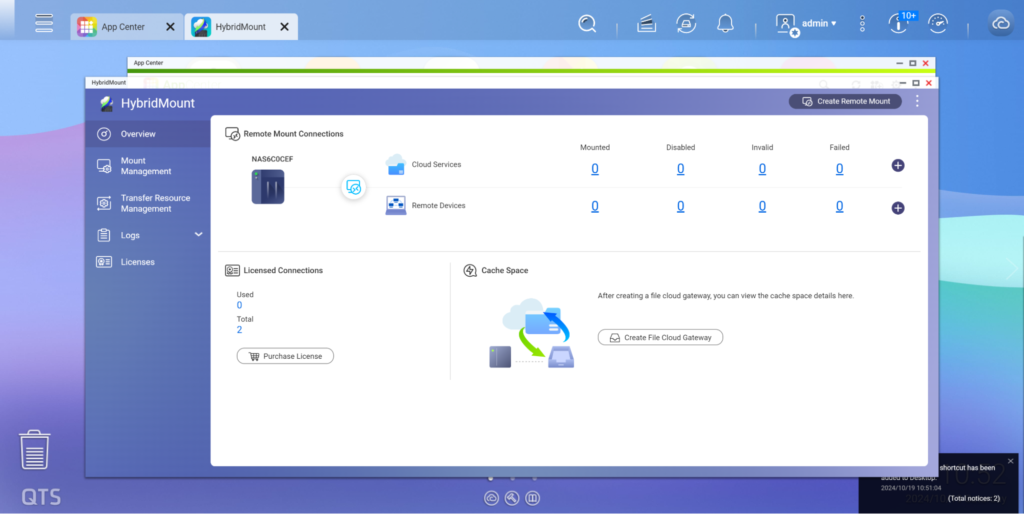
HybridMount 提供兩種雲端儲存掛載模式,有助於在 NAS 上建立混合式雲端環境。
HybridMount 亦可將遠端伺服器資料夾掛載至 NAS 作為共用資料夾,為跨區辦公室、多點企業提供更便利的遠端檔案共享方案。
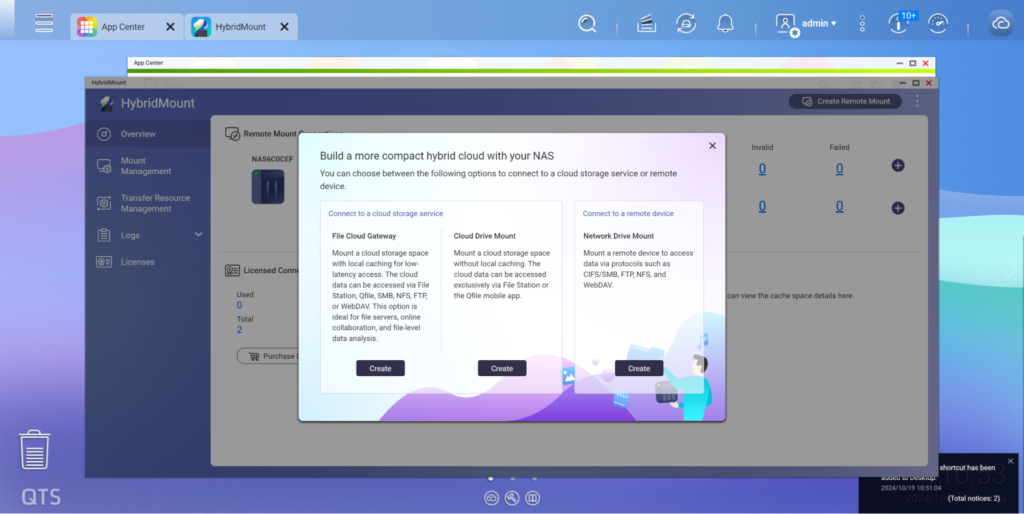
[掛載管理] 畫面會顯示所有掛載的雲端服務和遠端裝置,並提供設定選項的存取。
[雲端服務] 畫面顯示所有雲端服務的連線。在此畫面中,您可以啟用或停用連線、測試連線速度、查看連線資訊、更新連線的快取檔案清單、編輯連線設定,或刪除連線。
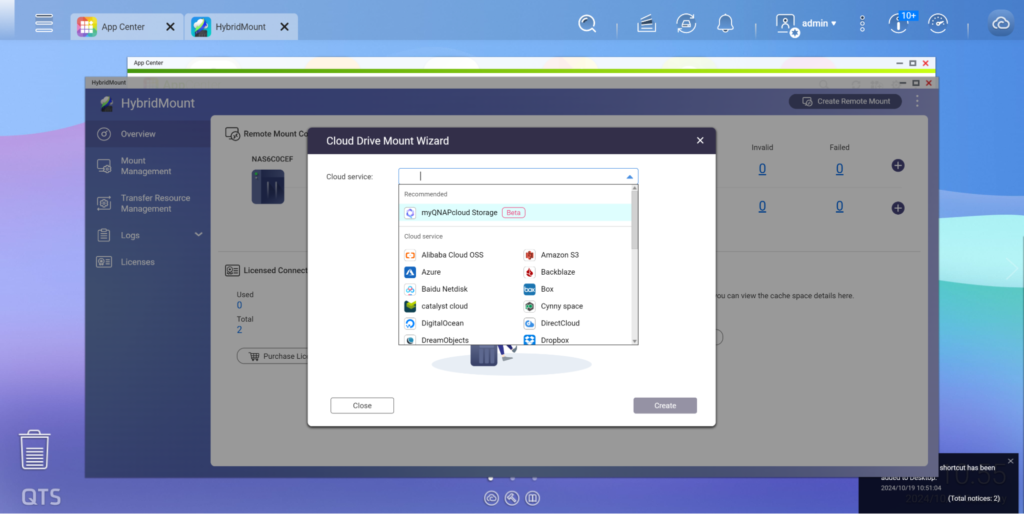
小編先掛載自費購買的 200GB Google Drive。
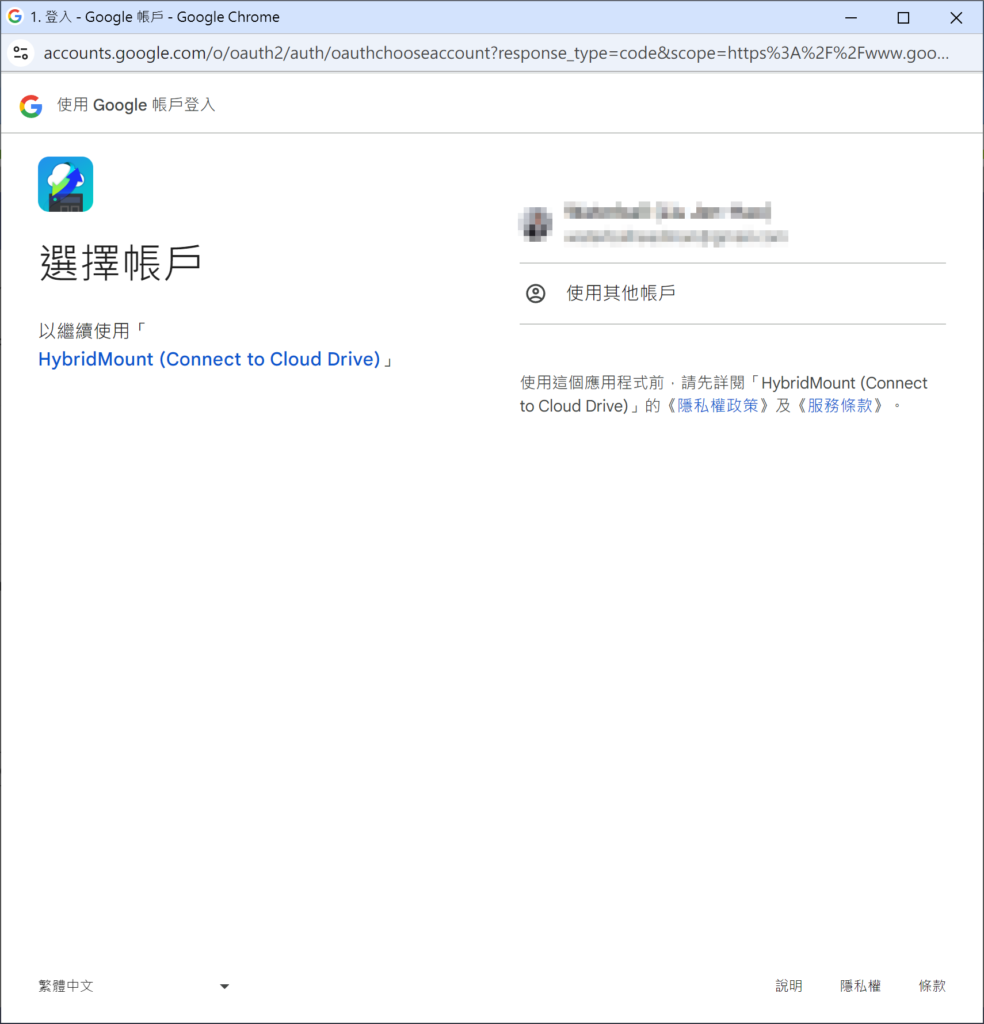
同意登入 HybridMount。
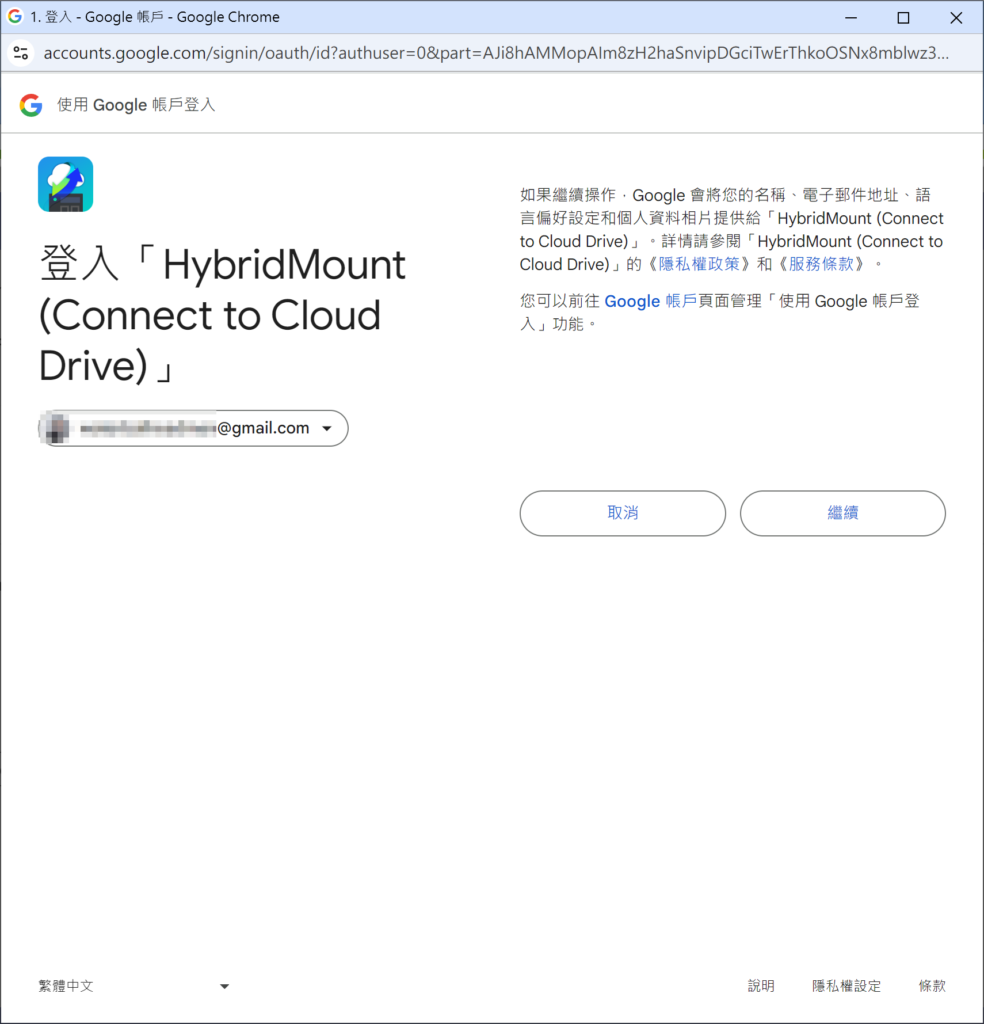
同意 HybridMount 存取 Google Drive。
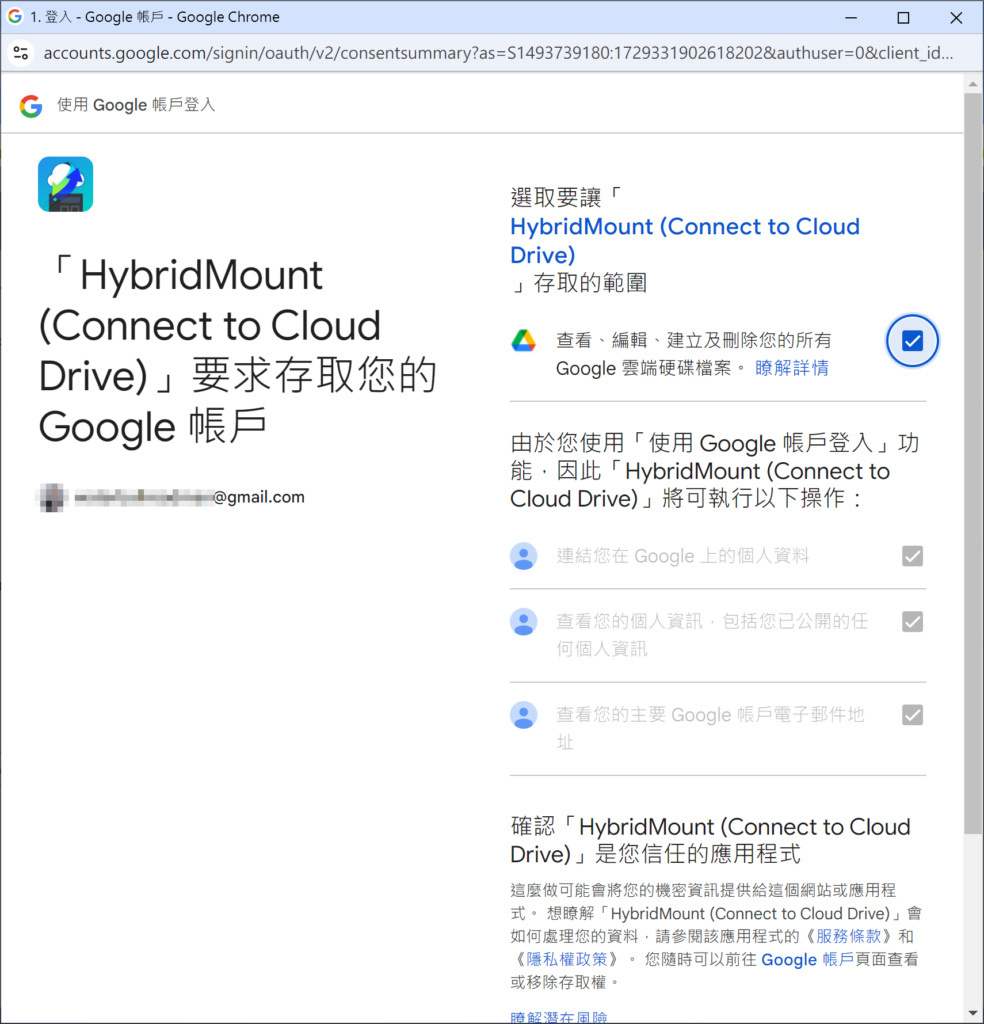
確認檔案衝突管理選項,因為是教學測試環境,所以選擇「無須檢查就直接更新檔案」。
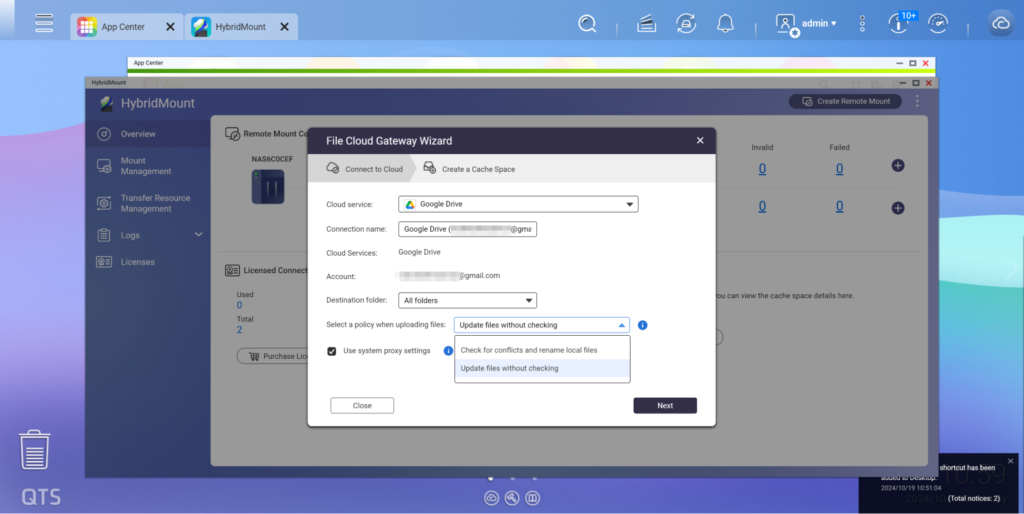
配置儲存池並設定快取參數。快取空間容量配置建議值為:寫入 NAS 速度 (MB/s) – 上傳雲端速度 (MB/s) x 連續寫入時間 (s) x 1.4 + 預先保留檔案在快取的需求。自動下載設定可依照更新的即時性,選用「預先下載所有近期編輯的檔案」、「下載存放在本機快取中的新檔案版本」與「停用自動下載 (檔案僅在存取後才會下載)」。
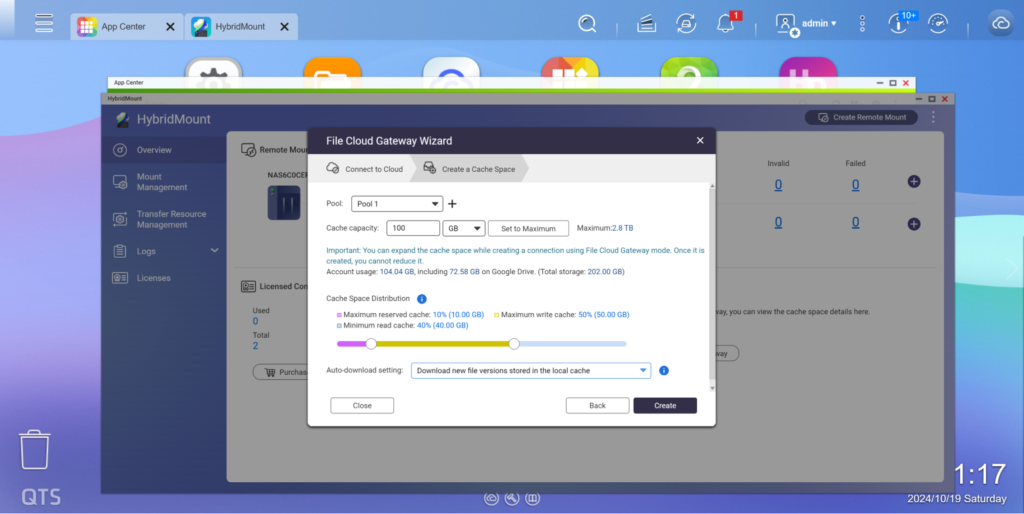
Google Drive 掛載完畢。
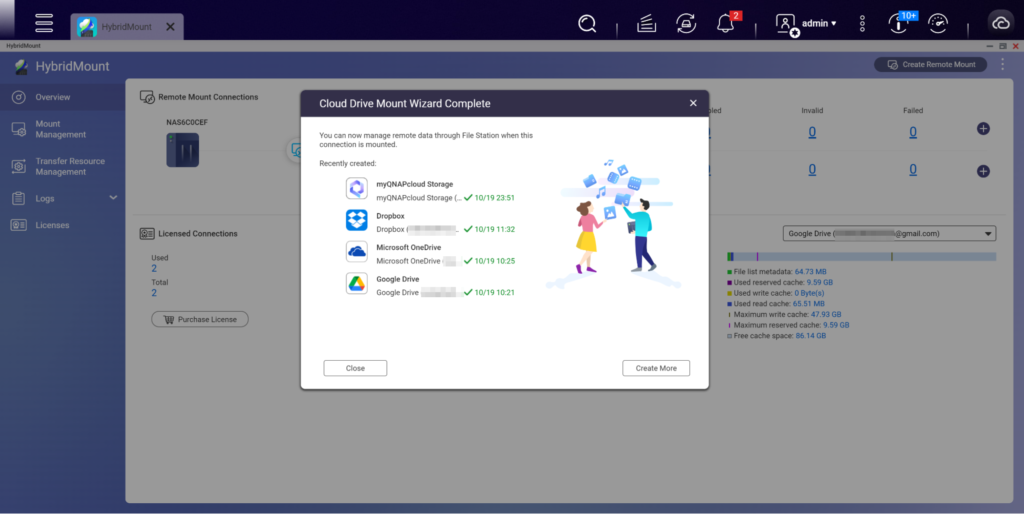
可在掛載管理中看到快取空間的即時狀態,並調整磁碟機大小。
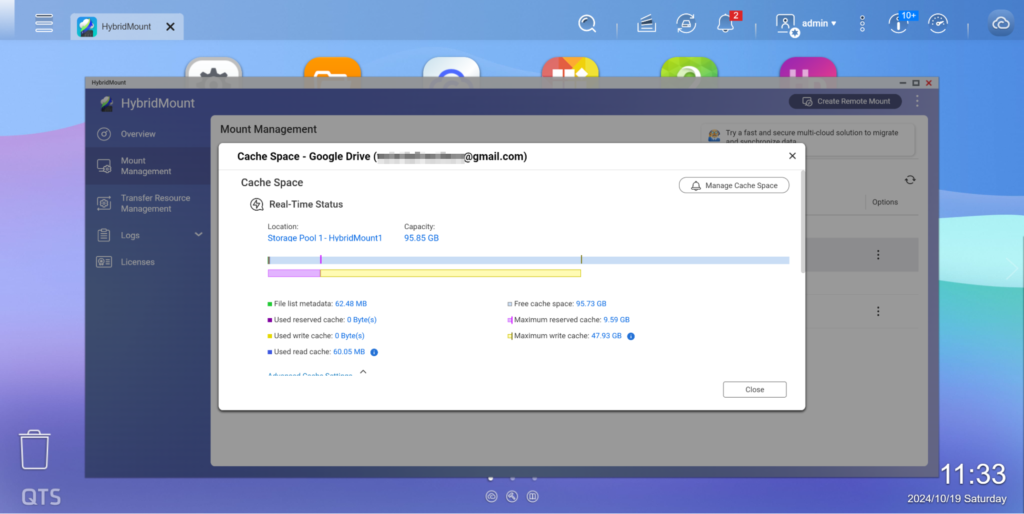
進行速度測試。
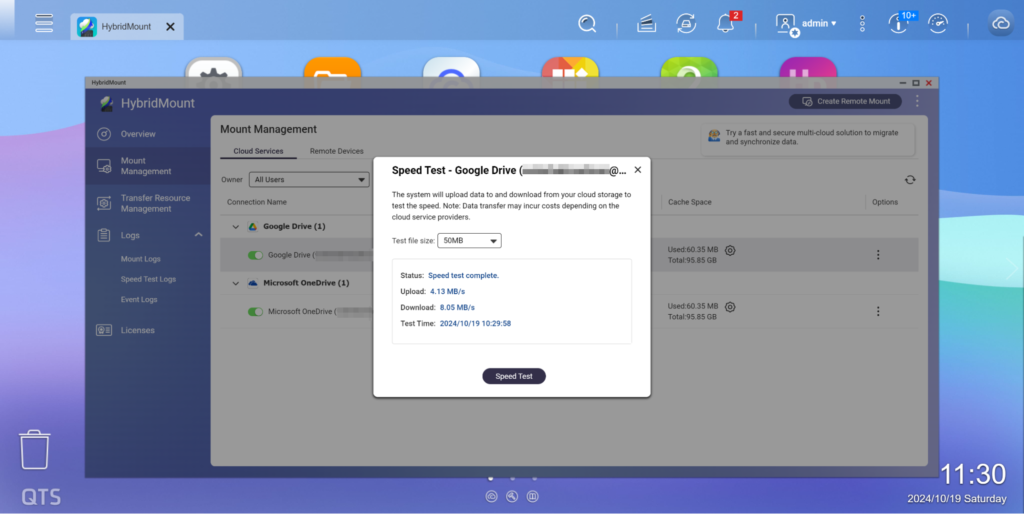
用同樣的方式,建置微軟 OneDrive 1TB 掛載。
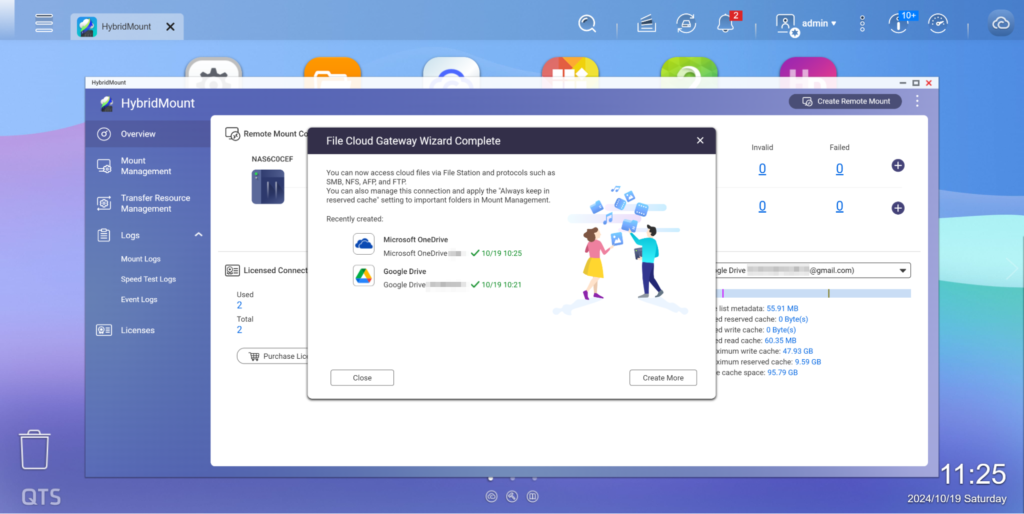
可看到已經使用了兩種雲網關授權。
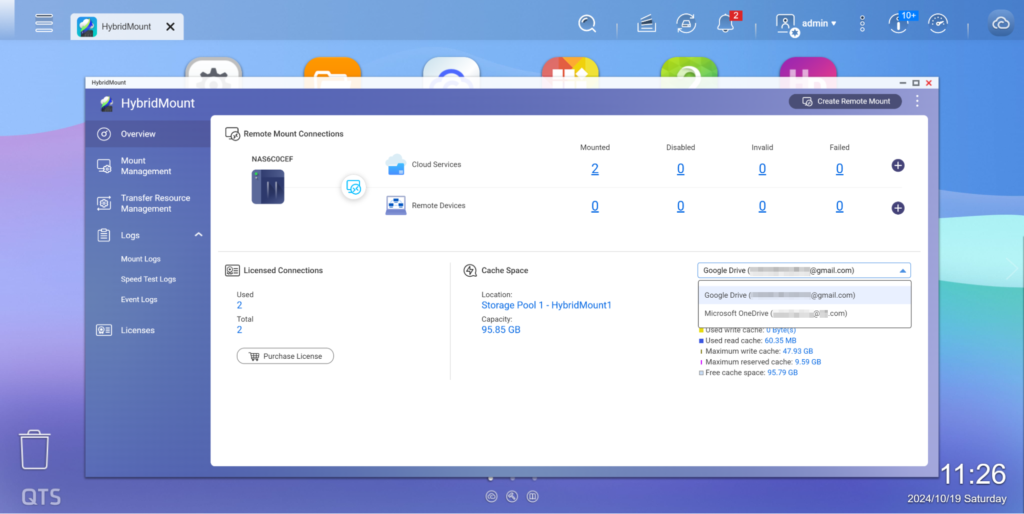
彈性配置快取規則,有效率使用快取空間,例如選擇將檔案永遠保留在快取,會提前將檔案下載並保留在快取,以確保快取命中。將重要、頻繁存取的檔案保留在快取之中。
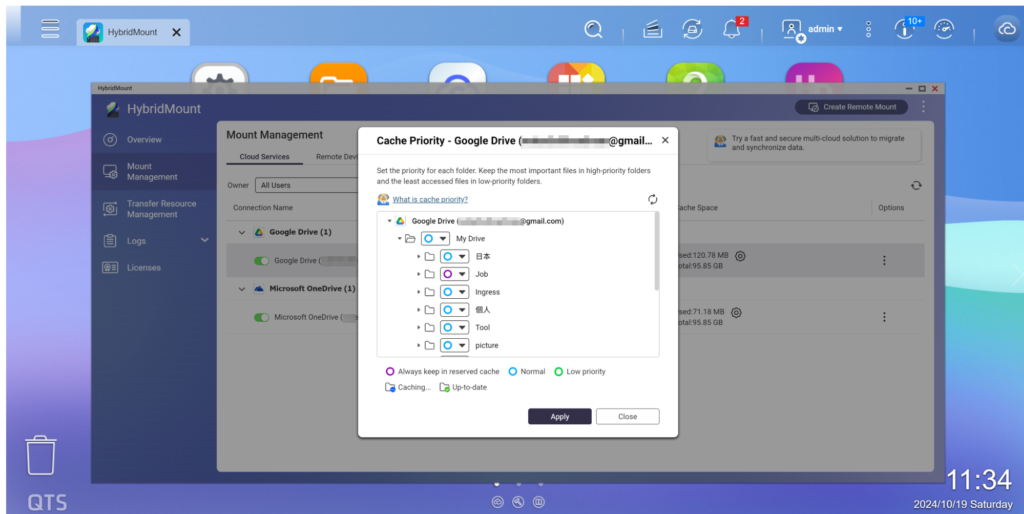
可在 File Station 看到掛載好的雲端儲存服務。
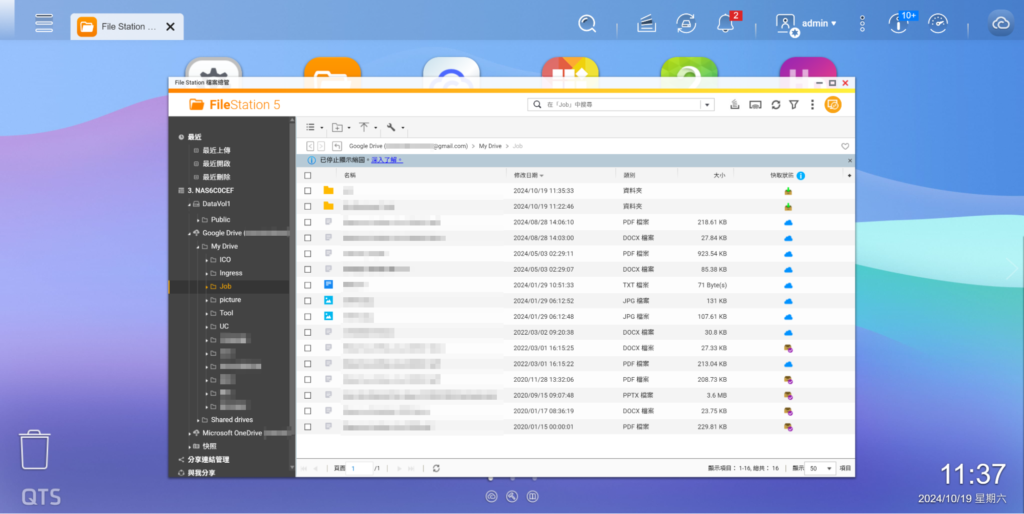
使用 Windows 檔案總管或 Mac OS 的 SMB 掛載,即可看到已掛載的雲端硬碟。
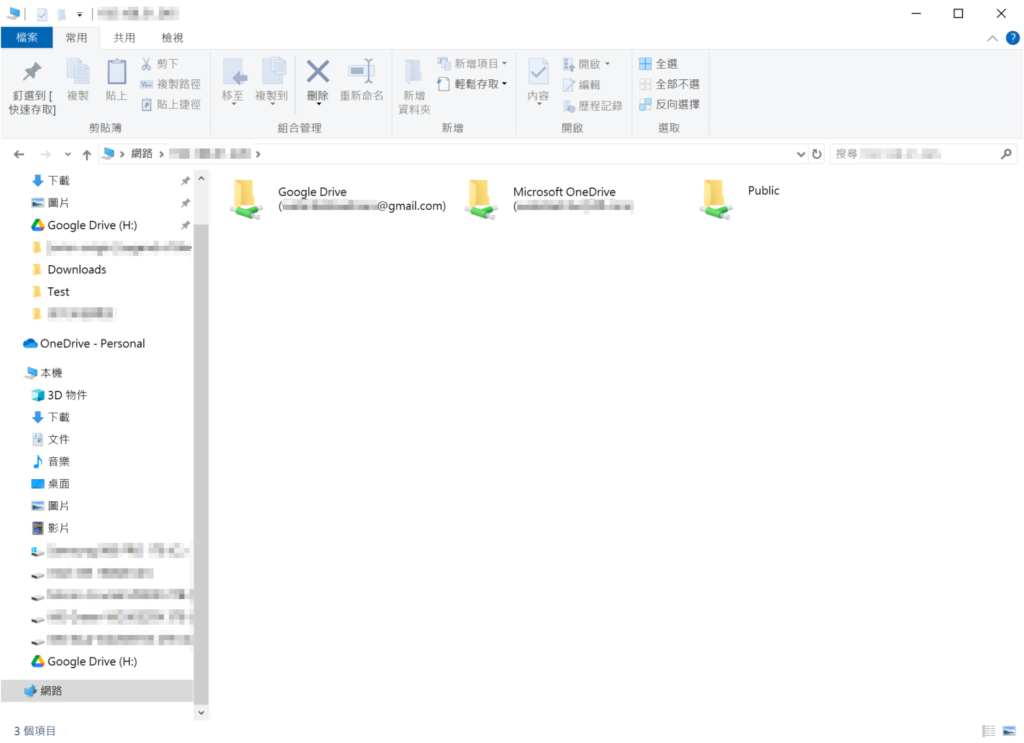
在 Control Panel 設定存取權限,這對多人異地共用很重要。
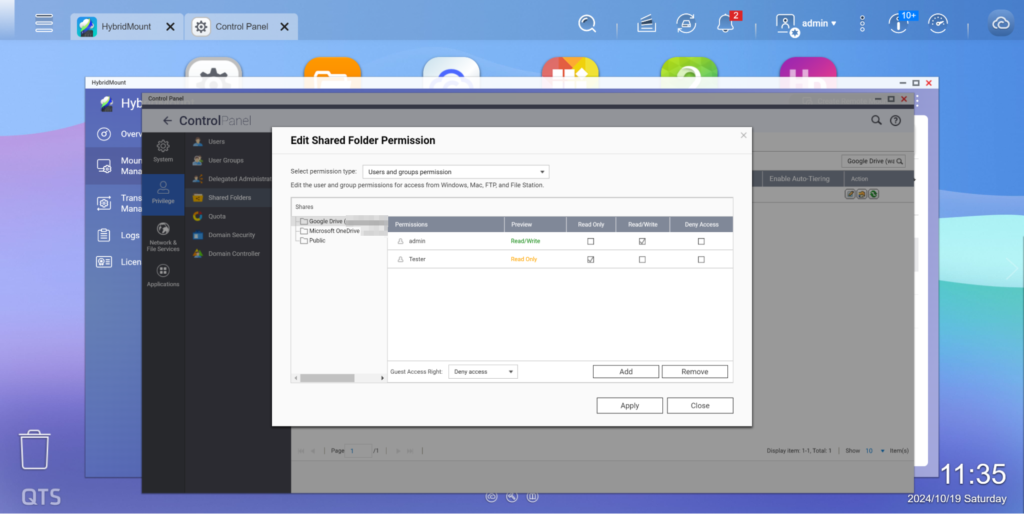
設定網路傳輸速度。
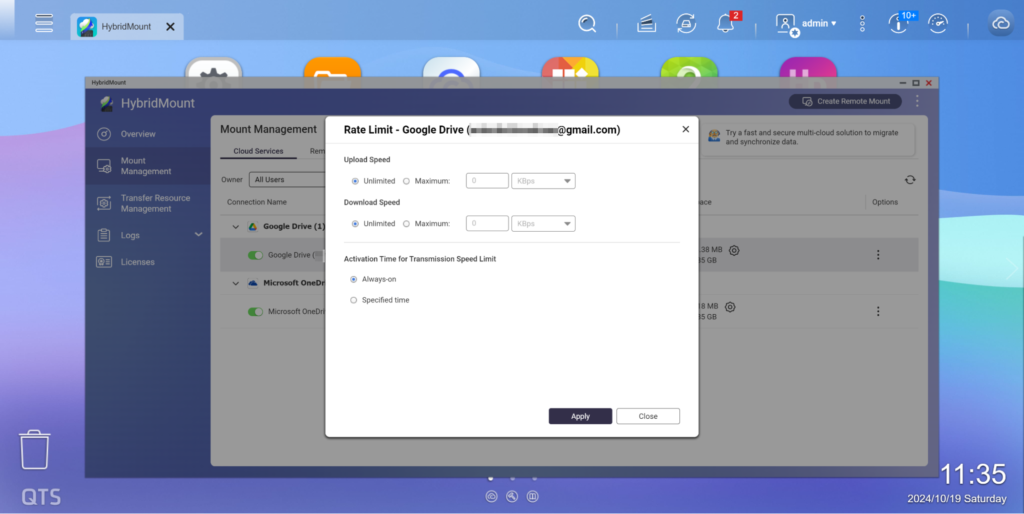
如授權數夠用,亦可將雲端掛載切換成檔案型雲網關,反之亦同。
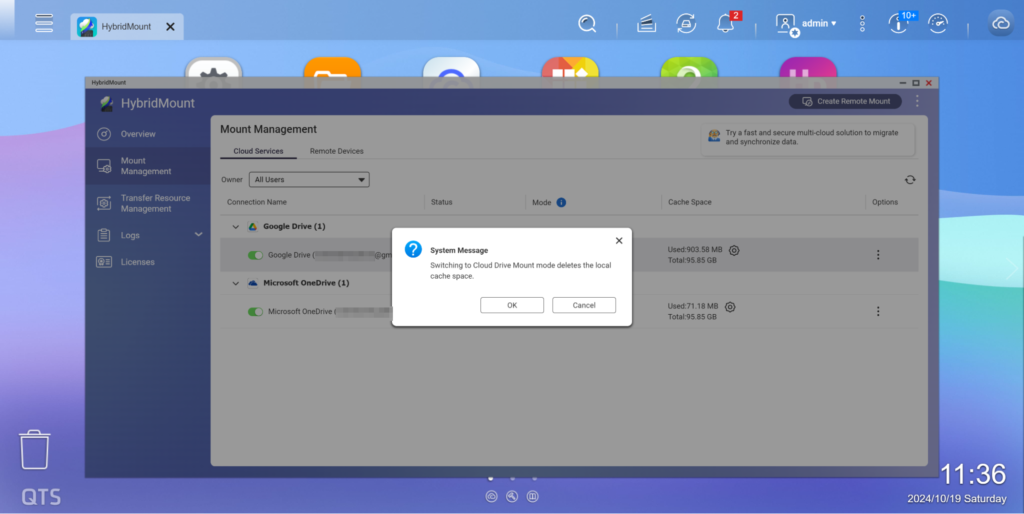
再另外雲端掛載 2GB 免費的 Dropbox 和 16GB 免費的 myQNAPcloud Storage。
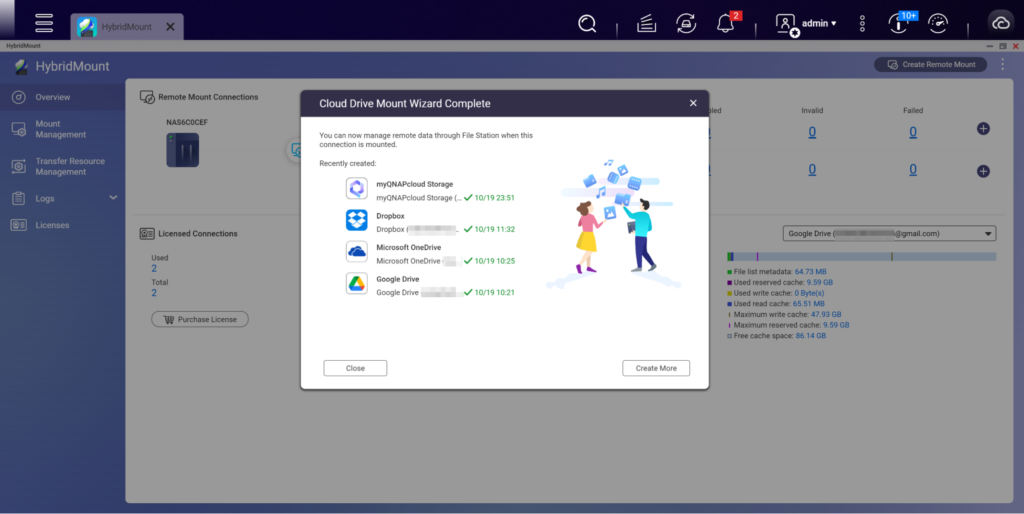
檔案型雲網關授權數預設兩個,如需要更多,可另外訂閱選購,1 個 19.99 美元,4 個 59.99 美元,8 個 99.99 美元,了解更多請前往 QNAP 軟體商城。
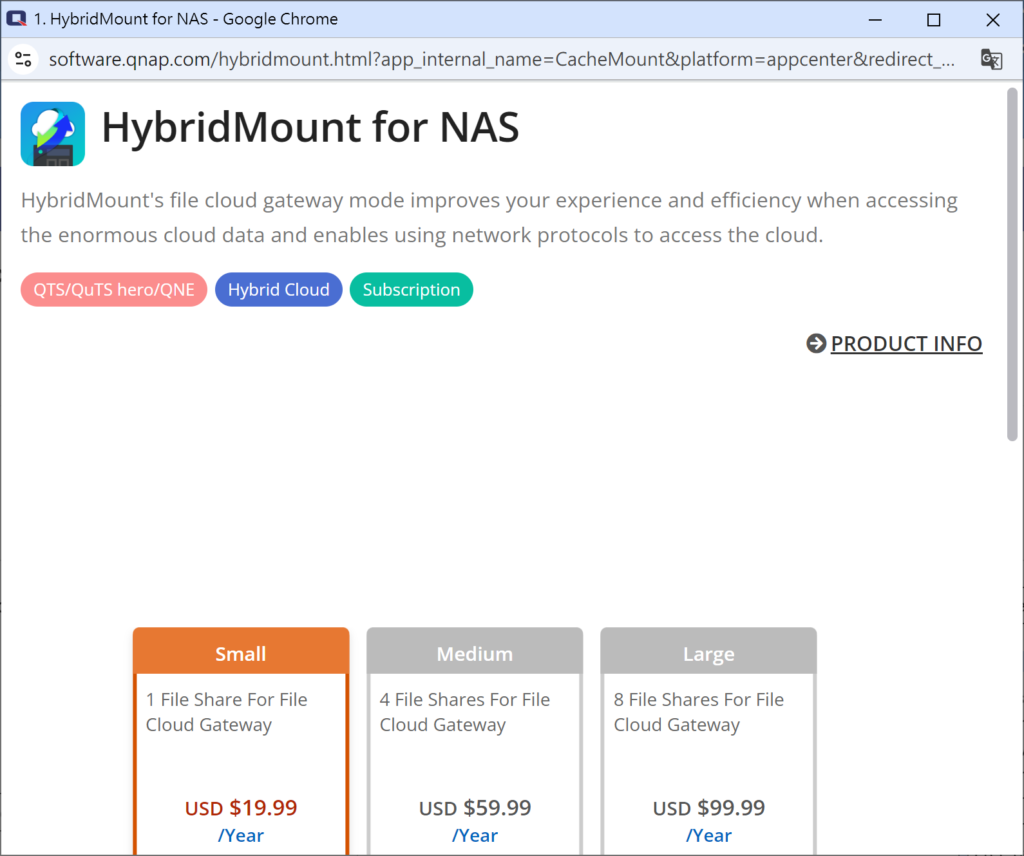
結合自動歸檔應用程式 Qfiling,根據設定的特定條件來整理 NAS 檔案,可以透過 Qfiling 立即將檔案移至不同雲端硬碟,將其整合起來以發揮最大的效益。
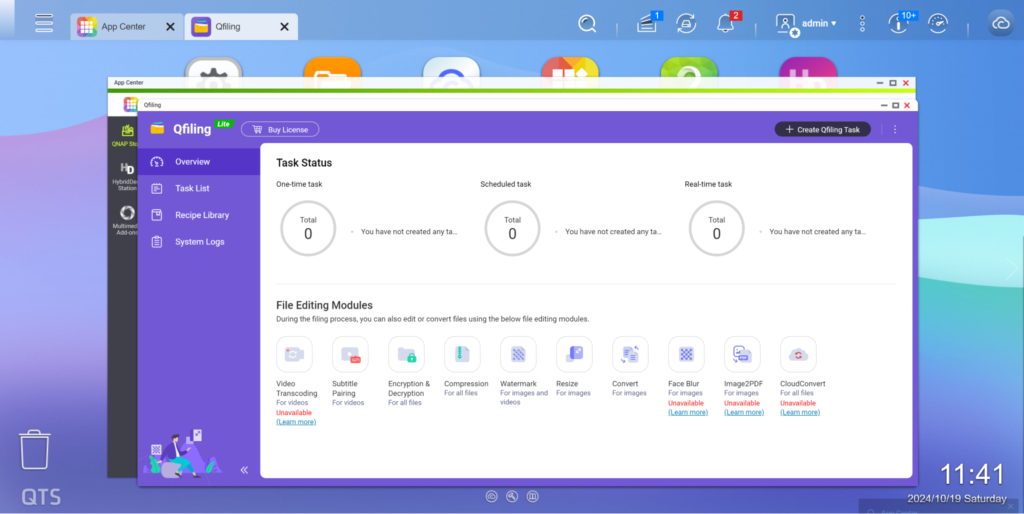
HybridMount 可進一步用來構建全球性的檔案共享,以網關建立全球多點同步與共同管理,雲端空間在全球各地都可以存取,達到檔案同步,統一收集全球據點資料,自由擴展空間。存取協定轉換讓使用者用習慣的方式存取資料。NAS 本地快取讓存取雲端檔案如同本地體驗整合本地 NAS 使用者權限管理,並省去傳統 VPN 費時費力的存取方式。
將 NAS 與 HybridMount 作為雲網關,管理者可對雲端空間配置 NAS 本機使用者權限與透過
LDAP / AD 配置網域使用者權限,將共用雲空間分配權限給本地使用者。當所有終端使用者都直接透過 PC 對雲端進行存取、同步等動作,造成巨量頻寬使用與浪費許多等待時間,將 NAS 與 HybridMount 作為雲網關 ,由 NAS 統一對外存取或同步,PC 則以區域網路連接 NAS 存取資料,節省企業對外頻寬使用成本,也增加傳輸效率,加快存取速度。
根據不同應用等級,QNAP 推薦 SMB 入門級的 TS-433eU、SMB 中階級的 TS-AI642 或 TS-664、SMB 高階級的 TVS-h874T 或 TS-855eU,與企業級的 TS-h1677AXU-RP 或 TS-h3087XU-RP。透過 HybridMount 雲端 / 遠端儲存空間掛載或雲網關功能,滿足企業整合公有雲與私有雲的混合應用部署、本地資料上雲、備份與還原,或是移動雲協同辦公的需求。